Esistono diverse situazioni in cui è necessario collegare la Smart TV al computer tramite cavo HDMI o VGA come monitor per trasmettere immagini e suoni senza utilizzare una rete WiFi wireless. Fortunatamente, i modelli moderni supportano pienamente la possibilità di trasferire immagini da un computer o laptop tramite una TV. Il metodo di collegamento di una TV tramite cavo HDMI o VGA è il più comune e adatto a qualsiasi modello: Samsung, LG, Philips, Sony, ecc. Pertanto, sono sicuro che questa informazione ti sarà utile.
Molto spesso ci sono situazioni in cui è consigliabile collegare un televisore a un computer per avere un monitor più grande invece di uno schermo piccolo. Ad esempio, se stai giocando, è molto più divertente guardare tutto su un ampio display. O se vuoi guardare un film da Internet direttamente sulla TV e la tua scatola degli zombi non supporta una connessione Internet.

Se con una connessione TV a cuffie wireless o un altoparlante tutto è chiaro subito - questo viene fatto semplicemente attraverso le impostazioni Bluetooth, la situazione è meno ovvia qui. Sebbene, in generale, non ci sia nulla di difficile nel collegare una TV a un computer, anche un bambino può farcela. La cosa principale è sapere quali connettori di ingresso ha la TV, che vogliamo usare come monitor.
Come collegare una TV a un computer invece di un monitor?
L'algoritmo per collegare una TV a un PC come monitor è il seguente:
- Vedere la corrispondenza dei connettori sul case della TV e sulla scheda madre o sulla scheda video del computer
- Trova il cavo giusto: HDMI, VGA, DVI, DisplayPort, Thunderbolt
- Collega la TV via cavo al computer
- Personalizza la visualizzazione degli schermi dei monitor
Che tipo di collegamento via cavo tra il computer e il televisore scegliere: analogico o digitale?
Senza entrare nei dettagli che un normale consumatore TV non ha bisogno di sapere, dirò che ci sono due tipi di trasmissione e ricezione di un segnale di trasmissione radio da un computer: analogico e digitale.
Con l'analogico, la stazione trasmittente invia un segnale da onde elettromagnetiche che provocano vibrazioni nell'antenna del ricevitore, cioè la TV, e danno un'idea di quale immagine e suono mostrare sullo schermo. La trasmissione analogica è la televisione centrale, che viene catturata da tutti, anche dalle televisioni più antiche.

Con il digitale nella stazione trasmittente, questo segnale viene codificato in un codice digitale, che viene ricevuto e riconosciuto dal ricevitore. Pertanto, risulta che il segnale analogico può arrivare con la distorsione causata da altre onde. Il digitale, se esiste, si presenta in una forma assolutamente pura. Inoltre, un segnale analogico può essere ricevuto da qualsiasi dispositivo configurato per funzionare secondo lo stesso principio della stazione trasmittente. Il digitale è protetto in modo affidabile da un codice che non può essere riconosciuto se il tuo dispositivo non dispone di una chiave esatta.
Tre modi per collegare la TV come monitor del PC
Sulla base di quanto sopra, ci sono tre modi per collegare la TV al computer come monitor:
- tramite cavi con connettori analogici,
- con il digitale,
- oppure da digitale ad analogico tramite apposito convertitore.
Da un tipo all'altro, non è possibile collegare direttamente una TV tramite un computer. Tutte queste difficoltà si verificano a causa del fatto che la tua TV potrebbe non avere l'unico connettore che si trova sul tuo computer. E sebbene i modelli moderni ne abbiano la maggior parte e dovrebbe sicuramente emergere una sorta di connessione diretta, a volte capita di avere ancora un vecchio monitor o un computer in cui manca qualcosa.
Dovresti anche separare la connessione del segnale video e dell'audio, nella maggior parte dei casi si verificano separatamente.
Cavi per il trasferimento di un segnale video da un computer a una TV: HDMI, VGA, DVI
Elencherò diversi tipi di trasmissione video di base da un computer a una TV.
VGA (o D-Sub)
Quasi tutti i monitor, televisori e computer hanno questa uscita per il collegamento tramite un computer a un televisore, ad eccezione forse solo di alcuni modelli economici di laptop e netbook. Lo standard, il modo analogico più antico di collegare il monitor all'unità di sistema.

DVI
Una connessione più avanzata che funziona con monitor sia analogici che digitali. Ha i suoi sottogruppi:
- DVI-D: funziona solo con connessione digitale
- DVI-A - solo tipo analogico
- DVI-I - con entrambi i tipi
Molto spesso puoi vedere come un cavo DVI-A o DVI-I è collegato a VGA tramite un adattatore.

S-Video
Un altro connettore popolare. Fondamentalmente, è presente su apparecchiature non informatiche, quindi, per collegare un computer a un televisore tramite questa porta, sarà necessario un adattatore, o un convertitore, se si tratta, ad esempio, di VGA.

RCA
È stato a lungo un connettore obsoleto, che, tuttavia, si trova su tutte le versioni di TV ed è il più conveniente per l'auto-aggraffatura a casa. Dopotutto, è sufficiente acquistare semplicemente normali cavi coassiali unipolari e collegarli ai connettori degli ugelli comunemente venduti. Consiste di tre fili: due audio e un video. Viene anche chiamato per il colore caratteristico dei connettori a tulipano. In assenza di connettori appropriati, è facile utilizzare adattatori o convertitori a S-video o VGA.

Scart
Un connettore moderno che consente di ottenere immagini di alta qualità e trasmettere contemporaneamente segnali video e audio. Tutti i televisori moderni ne sono dotati, ma il computer potrebbe no. In questo caso, è anche consigliabile utilizzare un adattatore, ad esempio, a VGA, RCA o S-Video con un cavo audio aggiuntivo.


HDMI
Un altro connettore moderno per collegare una TV a un computer con trasmissione simultanea di audio e video di alta qualità. I computer ei laptop moderni hanno connettori HDMI, ma se devi collegare un monitor distante, un cavo lungo sarà molto costoso e sarà più opportuno collegarlo con altri tipi di cavi. Puoi anche utilizzare un adattatore DVI-I. Ma l'organizzazione di un adattatore dalla connessione HDMI a VGA non funzionerà, poiché tramite HDMI - il segnale è digitale e VGA è analogico. Per fare ciò, è necessario uno speciale convertitore video che converta un segnale digitale in uno analogico. Una caratteristica speciale di questo connettore è la trasmissione simultanea di segnali audio e video.

Ci sono alcuni nuovi connettori per il collegamento di un computer a un televisore e monitor. Come UDI, DisplayPort e Thunderbolt.

Nonostante la varietà di adattatori, è meglio utilizzare gli stessi connettori su entrambi i dispositivi per perdite minime nella qualità dell'immagine video. Molto probabilmente, tra tutta questa varietà, almeno un metodo coinciderà. Se, tuttavia, hai bisogno di un adattatore da uno standard all'altro, non affrettarti a comprare gli adattatori.
Consultare il venditore, dicendogli esattamente da quale connettore è necessario ricodificare il video e cosa è necessario esattamente per questo. In alcuni casi, saranno sufficienti degli adattatori, in altri saranno necessari convertitori speciali.

Come si trasferisce l'audio da un computer a una TV collegata?
L'audio dal computer al televisore è collegato tramite un cavo, che ha un connettore MiniJack standard per computer su un'estremità e due tulip audio (RCA) per il suono stereo sull'altra.

Oppure inserendo un adattatore per tulipani nell'uscita audio del computer. In questo caso, ancora una volta, puoi facilmente creare tulipani con le tue mani.

Sul computer, un'estremità a cui si collega un MiniJack (un normale connettore di cuffie standard) nella presa accanto alla quale sono collegate le cuffie. Di solito è di colore verde.

E in TV ci sono due ingressi per i tulipani, di solito rosso e bianco (o nero).
Come collegare la TV al computer come monitor tramite cavo HDMI?
Ora diamo uno sguardo diretto a come un televisore è collegato come monitor per un computer utilizzando in pratica un cavo. Prendiamo l'opzione più semplice e moderna: un cavo HDMI, che trasferirà sia il suono che l'immagine da un PC a una TV. Questo connettore è presente su tutti i modelli rilasciati negli ultimi anni e si trova molto spesso sui laptop e sulle moderne schede video dei computer.
Colleghiamo un computer e un cavo TV con un cavo tramite gli appositi connettori HDMI.


Prendiamo il telecomando dal televisore e premiamo il pulsante "Input", dove selezioniamo la porta HDMI sotto il numero che corrisponde all'ingresso sulla TV dove hai collegato il cavo dal PC come sorgente del segnale.

Automaticamente il segnale video e audio verrà catturato dal tuo computer e un'immagine identica apparirà su due schermi.
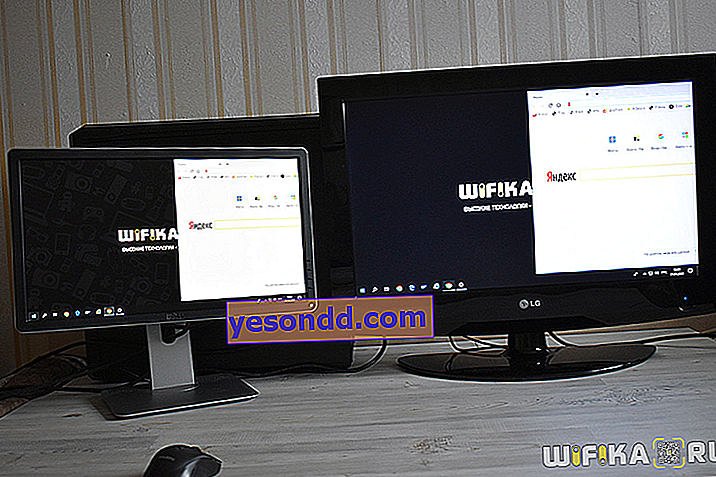
Se la TV non è stata trovata in Windows come secondo monitor per un PC, è necessario accedere alle impostazioni dello schermo dal "Desktop" e forzare l'avvio della ricerca.

Se il tuo computer non ha l'HDMI, puoi usare uno degli altri tipi di cavi, ma dovrai estrarre separatamente l'audio e il video. Ad esempio, tramite il popolare vecchio connettore VGA, presente su molti dispositivi. E l'audio attraverso un normale tulipano. Oppure usa gli adattatori sopra menzionati. In questo caso, già nella TV come sorgente di audio e video, sarà necessario specificare i connettori che hai utilizzato.

Tuttavia, avere la stessa immagine su due monitor non è sempre conveniente, ad esempio, se si desidera guardare un film in TV e allo stesso tempo lavorare su un computer in qualsiasi programma. Ho scritto in dettaglio sulle funzioni dello schermo diviso nell'articolo sul collegamento di un secondo monitor a un PC.

In breve, ci sono quattro modalità principali per visualizzare un'immagine sullo schermo:
- Solo computer
- Solo in TV
- Espansione dello spazio: quando un monitor TV è un'estensione di un computer
- Mirroring dello schermo del PC sulla TV
La modalità di cui hai bisogno è selezionata dalla scorciatoia da tastiera "Win + P" nel sistema operativo Windows 10 sul computer.
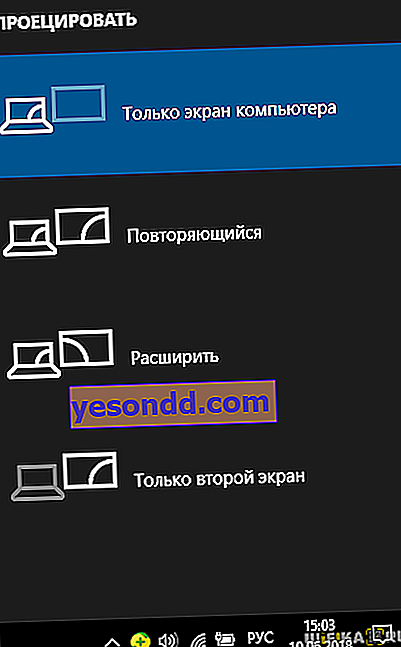
Come collegare la TV al computer senza HDMI?
C'è una situazione in cui il computer ha solo un'uscita digitale DVI e la TV ha HDMI, come collegarli in questo caso, perché DVI non è destinato a trasmettere il suono? C'è una via d'uscita, ma non sempre funziona. Puoi provare a utilizzare un adattatore dvi-hdmi collegato al tuo PC. E ad esso già collega il cavo hdmi e allungalo fino alla TV. Allo stesso tempo, per trasmettere il suono, è necessario trasferire il segnale audio a un connettore simile sulla scheda video dal connettore della scheda audio S / PDIF integrato (se presente, ovviamente) sulla scheda madre in modo che venga alimentato anche nell'uscita DVI. Ripeto: questa opzione potrebbe non funzionare su tutti i modelli di schede madri e schede video, quindi è meglio scegliere metodi più semplici.

Come eseguire il mirroring dello schermo dal computer alla TV tramite Wi-Fi su Windows 7 o 10?
L'output dell'immagine dello schermo del computer al televisore può essere realizzato non solo tramite vari tipi di cavi, ma anche tramite WiFi. Ci sono diversi modi per farlo.
- I computer Intel e Windows 10 hanno già una funzionalità integrata chiamata Intel WiDi. Con il suo aiuto, è facile, senza software di terze parti, duplicare lo schermo del computer sulla TV in modalità wireless.
- Un altro modo è utilizzare la tecnologia Miracast. Per fare ciò, è necessario installare un adattatore MiraScreen separato sulla TV. E sul computer - l'applicazione con cui funzionerà. Questa opzione è adatta a qualsiasi sistema operativo, sia Windows di tutte le versioni, sia per macOS.
- Infine, c'è un altro dispositivo appositamente progettato per questo tipo di connessione: un mittente video. Ne parleremo anche in un altro articolo.
Questi sono i modi per collegare un televisore a un computer tramite cavo HDMI o WiFi per trasmettere immagini da esso invece che da un monitor.
